大白菜重装win7系统步骤图解,大白菜重装系统win7步骤和详细教程
时间:2022-10-31阅读量:
重装系统的方法有非常多,u盘重装系统就是其中一种。当你的电脑出现一些故障问题时,比如蓝屏、黑屏、中病毒之类的,就会影响到正常使用。如果你尝试了很多方法都无法解决,这时候直接重装系统就可以了。不过,重装系统之前要记得备份电脑重要的
重装系统的方法有非常多,u盘重装系统就是其中一种。当你的电脑出现一些故障问题时,比如蓝屏、黑屏、中病毒之类的,就会影响到正常使用。如果你尝试了很多方法都无法解决,这时候直接重装系统就可以了。不过,重装系统之前要记得备份电脑重要的文件资料哦,以免遭格式化删除。下面小编带来,大白菜重装win7系统步骤图解。
大白菜重装系统win7步骤和详细教程
一、重装系统前准备
1、下载大白菜u盘启动盘制作工具,随后制作u盘启动盘。
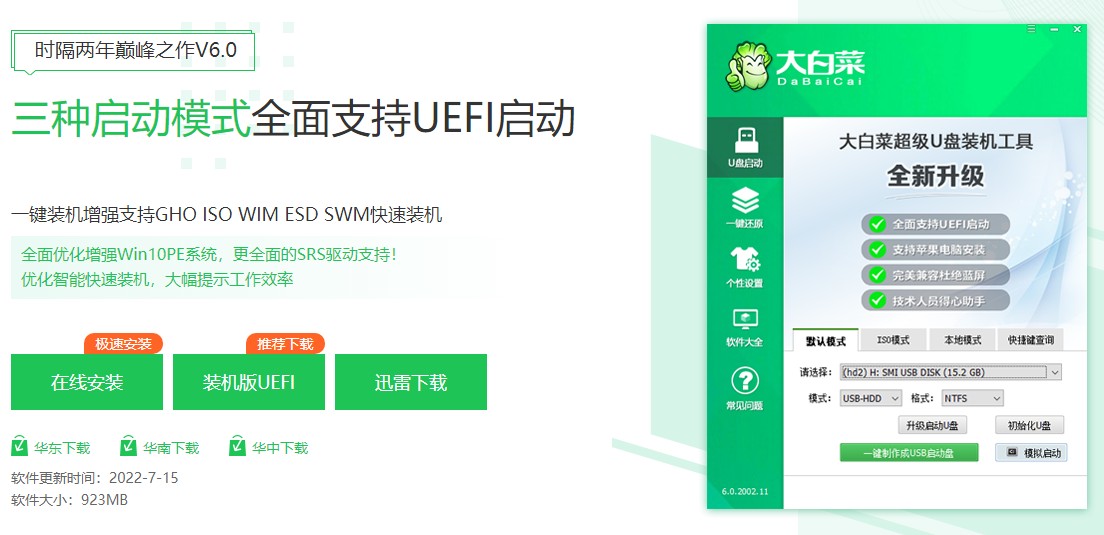
2、下载win7系统镜像文件,保存到电脑中除系统盘外的其它分区中,或者直接下载到u盘启动盘中。
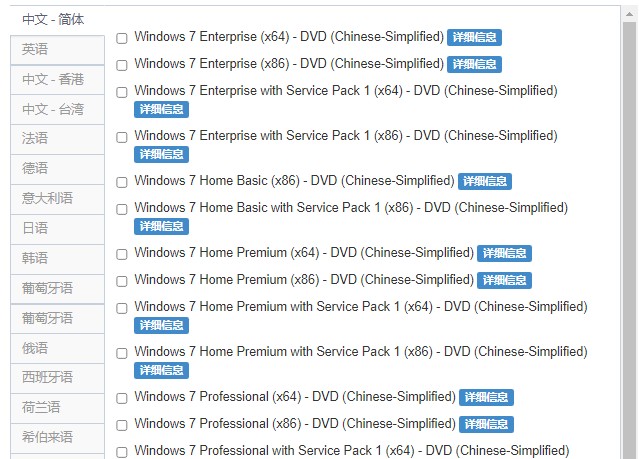
3、查找电脑的u盘启动快捷键

二、设置u盘启动
1、U盘启动盘已插入电脑,重启电脑过程中按u盘启动快捷键进入优先启动项设置页面。

2、将u盘选项设置为第一启动项,回车进入winpe主菜单。
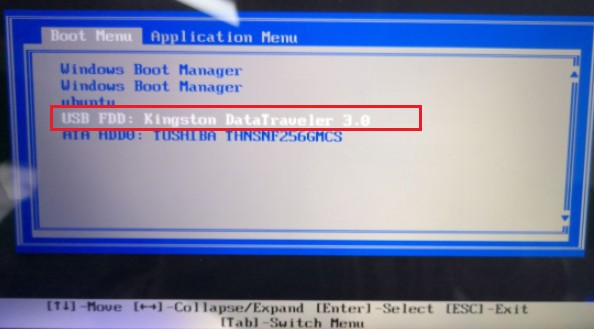
3、在大白菜winpe主菜单中,选择第一个选项,回车。
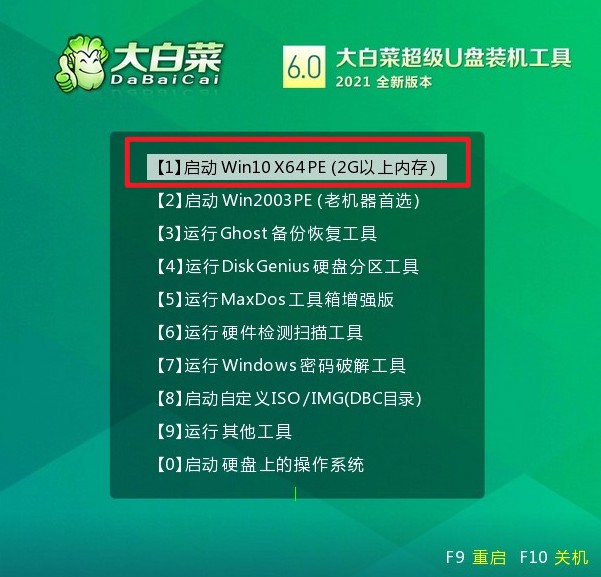
三、u盘重装win7步骤
1、打开装机工具,选择安装系统,并选择之前下载的系统镜像,安装在C盘,点击执行。
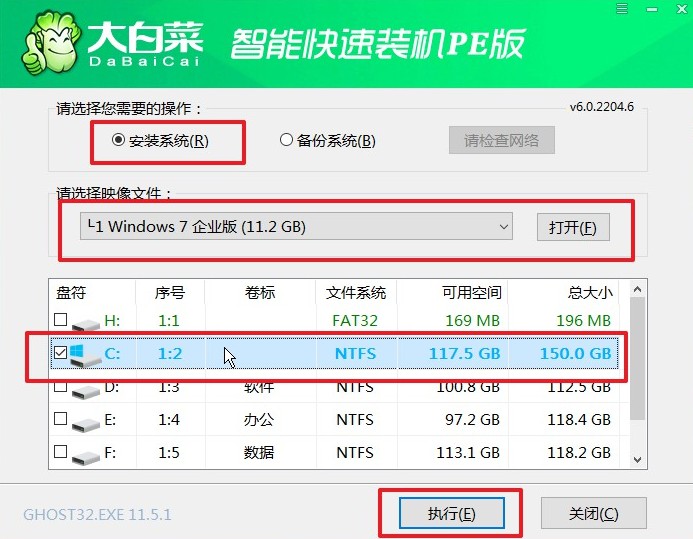
2、确认并安装系统镜像文件后,一键还原窗口会弹出,默认选择,点击“是”。
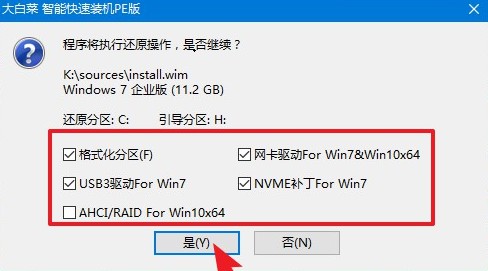
3、勾选“完成后重启”,进入安装阶段。
PS:在重启时拔出u盘,防止再次进入大白菜winpe主菜单。
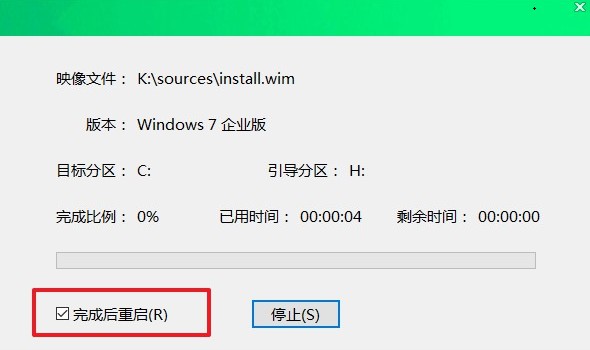
4、重启后,电脑将自动进入到系统部署阶段,等待部署完成,win7系统安装成功。

以上是,大白菜重装系统win7步骤和详细教程,需要重装系统的用户可以参考操作哦。对于经常需要使用电脑的小伙伴来说,最好是制作一个大白菜u盘启动盘备用,要是真的遇到电脑系统故障问题,它还能及时帮助你修复或者重装系统呢,作用可谓极其之大。好咯,希望这个教程可以提供帮助哦。